windows10无线网受限如何解决 windows10无线网受限怎么解决
发布时间:2017-07-04 13:56:57 浏览数:
今天给大家带来windows10无线网受限如何解决,windows10无线网受限怎么解决,让您轻松解决问题。
万年XP看到微软发布了Windows10下来尝鲜,发现无线网受阻~!具体方法如下:
1装完系统发现无线网那有个黄叹号~~
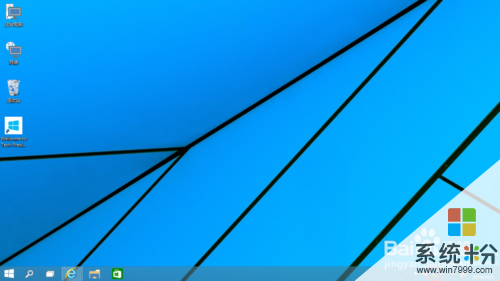 2
2左键一点弹出出来个列表~~发现受限了~~~
 3
3在无线网上面右键,打开网络和共享中心~~
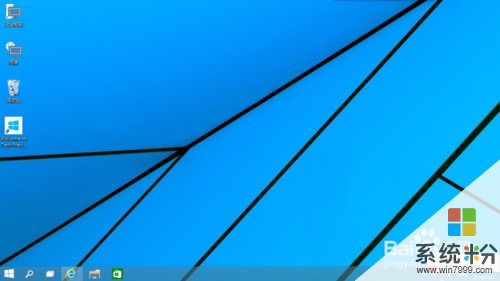 4
4然后点击自己的无线网,弹出WLAN 状态~~
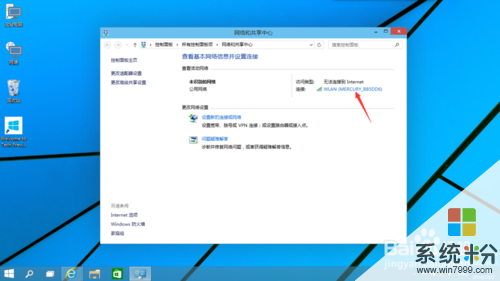 5
5这里可以看到受限了,然后点 ’无线属性‘
 6
6弹出无线网属性,点击上面的选卡’安全‘~~
 7
7然后点击’高级设置‘
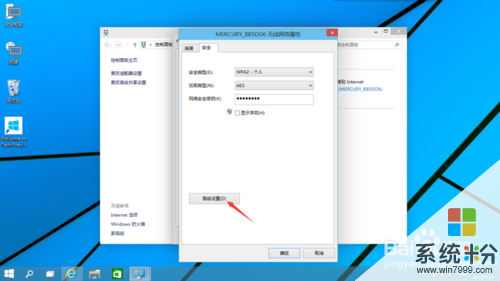 8
8在弹出的高级设置里面可以看到“为此网络启用联邦信息处理标准(FIPS)兼容(F)"把前面勾上~~
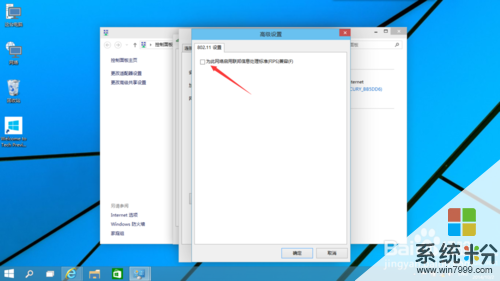 9
9勾上后点击’确定‘
 10
10最后断开下网络在从新连接就可以连上了~~~

以上就是windows10无线网受限如何解决,windows10无线网受限怎么解决教程,希望本文中能帮您解决问题。